QSlider是滑动条控件,滑动条可以在一个范围内拖动,并将其位置转换为整数最常见的应用就是视频播放器中的进度条
1 属性和方法
QSlider继承自QAbstractSlider,它的绝大多数属性都是从QAbstractSlider继承而来的。
QSlider有很多属性,完整的可查看帮助文档。这里仅列出常用的属性和方法
1.1 值
滑动条和值相关的属性包括:当前值、最大值、最小值
// 获取和设置当前值
int value() const;
void serValue(int);
// 获取和设置最大值
int maximum() const;
void setMaximum(int);
// 获取和设置最小值
int minimum() const;
void setMinimum(int);
// 一次设置最大值和最小值
void serRange(int min, int max);
1.2 方向
Qt中滑动条有水平滑动条和垂直滑动条之分
只需修改QSlider的orientation属性,就可以滑动条的外观即可变为水平或者垂直的
// 获取和设置滑动条
Qt::Orientation orientation() const;
void setOrientation(Qt::Orientation);
1.3 步长
步长是指滑动条一次增加或减少的值
这里又包括两个步长:
-
SingleStep:是指接键盘的左右箭头(←/→)时的步长 -
pageStep:是指点击滑块两侧时的步长
// 获取和设置singleStep
int singleStep() const;
void setSingleStep(int);
// 获取和设置pageStep
int pageStep() const;
void serPageStep(int);
1.4 信号和槽
QSlider常用的信号,如下
// 当滑动被按下时发射该信号
void slidePressed();
// 当滑块移动时发射该信号
void sliderMoved(int value);
// 当滑块释放时发射该信号
void sliderReleased();
// 当滑动条的值改变时,发射该信号
void valueChanged(int value);
2 实例
三个滑动条,分别用来调节RGB三个颜色的值,并显示到左侧各自的文本框中
并且将RGB这三个颜色的组合,设置为上面的文本框的背景颜色

2.1 布局
在Ul设计师界面,拖拽对应的控件,修改显示的文字、控件的name,然后完成布局文章来源:https://www.toymoban.com/news/detail-816730.html
 文章来源地址https://www.toymoban.com/news/detail-816730.html
文章来源地址https://www.toymoban.com/news/detail-816730.html
2.2 代码实现
// 在Widget.cpp中
#include "widget.h"
#include "ui_widget.h"
Widget::Widget(QWidget *parent) : QWidget(parent), ui(new Ui::Widget) {
ui->setupUi(this);
// 初始化红色滑动条
ui->hsRed->setMaximum(255);
ui->hsRed->setMinimum(0);
// ui->hsRed->setRange(0, 255);
ui->hsRed->setSingleStep(1);
ui->hsRed->setPageStep(10);
ui->hsRed->setOrientation(Qt::Horizontal);
// 初始化绿色滑动条
ui->hsGreen->setMaximum(255);
ui->hsGreen->setMinimum(0);
ui->hsGreen->setSingleStep(5);
ui->hsGreen->setPageStep(20);
// 初始化蓝色滑动条
ui->hsBlue->setMaximum(255);
ui->hsBlue->setMinimum(0);
ui->hsBlue->setSingleStep(10);
ui->hsBlue->setPageStep(50);
// 初始化 设置文本框的背景色
// background-color: rgb(255, 0, 0);
QString style = "background-color: rgb(0, 0, 0);";
ui->lineEdit->setStyleSheet(style);
// 初始化LineEdit
ui->leRed->setText(QString::number(ui->hsRed->value()));
ui->leGreen->setText(QString::number(ui->hsGreen->value()));
ui->leBlue->setText(QString::number(ui->hsBlue->value()));
}
Widget::~Widget() {
delete ui;
}
void Widget::on_hsRed_valueChanged(int value) {
QString red = QString::number(value);
// QString red = QString::number(ui->hsRed->value());
QString green = QString::number(ui->hsGreen->value());
QString blue = QString::number(ui->hsBlue->value());
ui->leRed->setText(red);
// 设置文本框的背景色
// background-color: rgb(255, 0, 0);
QString style =
"background-color: rgb(" + red + "," + green + "," + blue + ");";
ui->lineEdit->setStyleSheet(style);
}
void Widget::on_hsGreen_valueChanged(int value) {
QString green = QString::number(value);
QString red = QString::number(ui->hsRed->value());
QString blue = QString::number(ui->hsBlue->value());
ui->leGreen->setText(green);
// 设置文本框的背景色
// background-color: rgb(255, 0, 0);
QString style =
"background-color: rgb(" + red + "," + green + "," + blue + ");";
ui->lineEdit->setStyleSheet(style);
}
void Widget::on_hsBlue_valueChanged(int value) {
QString blue = QString::number(value);
QString red = QString::number(ui->hsRed->value());
QString green = QString::number(ui->hsGreen->value());
ui->leBlue->setText(blue);
// 设置文本框的背景色
// background-color: rgb(255, 0, 0);
QString style =
"background-color: rgb(" + red + "," + green + "," + blue + ");";
ui->lineEdit->setStyleSheet(style);
}
到了这里,关于Qt QSlider滑动条控件的文章就介绍完了。如果您还想了解更多内容,请在右上角搜索TOY模板网以前的文章或继续浏览下面的相关文章,希望大家以后多多支持TOY模板网!




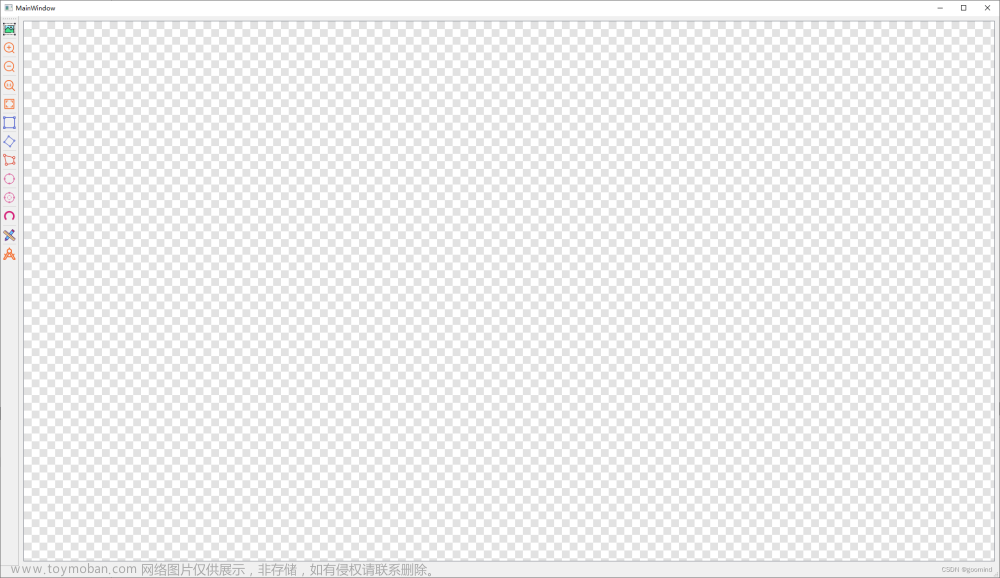
![【[Qt]基于QChartView开发的图表显示控件,支持实时显示,动态更新,支持鼠标交互等操作】](https://imgs.yssmx.com/Uploads/2024/02/422016-1.gif)






